Ein wichtiger Schritt zu mehr Zeit und Umsatz als Unternehmer lautet Automatisierung. DHL ist in Deutschland der meistgenutzte Paketdienst bei Privatkunden und auch bei Geschäftskunden sehr beliebt. Und dank einiger Plugins können Sie den Versand mit WooCommerce & DHL vereinfachen.
Wir zeigen Ihnen in diesem Artikel, welche Optionen es für diese Automatisierung gibt, welche Voraussetzungen dafür erfüllt sein müssen und wie Sie die WooCommerce DHL Anbindung einrichten. Viel Spaß!
Was bedeutet WooCommerce Versand automatisieren?
Wenn ein Kunde bei Ihnen ein Produkt kauft (digitale Produkte ausgenommen), ist der Ablauf ohne Automatisierung so:
- Der Kunde kauft das Produkt und gibt dabei seine Adressdaten an.
- Sie besuchen das DHL Geschäftskundenportal und loggen sich in Ihr Konto ein.
- Dort suchen Sie die gewünschte Versandart aus und tragen manuell die Adresse des Kunden ein.
- Anschließend hinterlegen Sie die Sendungsverfolgungsnummer in der Kundenbestellung, sodass dieser erstens sehen kann, dass die Bestellung bearbeitet wurde und zweitens sein Paket nachverfolgen kann.
- Zu guter Letzt drucken Sie das Versandlabel aus und bringen das Paket zur Post oder lassen es abholen.
Wenn Sie nun eine WooCommerce DHL Anbindung einrichten, lassen sich damit die Schritte 2 – 4 automatisieren. Der Kunde kauft das Produkt und mit einem Klick können Sie den Versandschein erstellen, die Sendungsverfolgungsnummer wird automatisch hinterlegt und Sie müssen das Paket nur noch versenden.
Bereits bei einer Sendung spart dies ein paar Minuten. Sind Sie hingegen in einer Wachstumsphase und haben mehrere Dutzend oder Hundert Bestellung täglich, ergeben sich enorme Zeitersparnisse.
Selbst bei 10 Paketen pro Tag, die jeweils zwei Minuten für diesen Prozess in Anspruch nehmen, sparen Sie wöchentlich mehr als zwei Stunden. Ohne Extrakosten und ohne Qualitätseinbußen gewinnen Sie so wertvolle Lebenszeit.
Welche Optionen gibt es für die WooCommerce DHL Anbindung?
Wenn Sie WooCommerce in seiner eigentlichen Form nutzen, ist es nicht möglich, die obigen Schritte des Versandprozesses zu vereinfachen. Glücklicherweise gibt es eine Vielzahl an Plugins, sowohl von WooCommerce als auch externen Entwicklern, die das ermöglichen.
Zum einen wären da Plugins wie Germanized for WooCommerce oder German Market von MarketPress. Beide Optionen haben wir in unserem Artikel über 6 Must-Have WooCommerce Plugins bereits angeschnitten.
Eine andere Option ist das WooCommerce Shipping & Tax Plugin, welches unter der Führung von WooCommerce entwickelt wurde. Damit können Sie DHL und USPS Versandscheine erstellen und automatisch die fälligen Steuern bei einem Verkauf berechnen lassen. Allerdings ist die Verwendung von Jetpack Pflicht und nicht jede Website nutzt dieses Plugin.
Als Alternative dazu können Sie das DHL for WooCommerce Plugin nutzen, welches eigens von DHL entwickelt wurde. In diesem Artikel werden wir darauf eingehen, welche Funktionen das Plugin bietet, welche Voraussetzungen Sie erfüllen müssen und wie Sie es einrichten.

WooCommerce mit DHL verbinden – die Voraussetzungen
Damit Sie das DHL für WooCommerce Plugin nutzen können, gibt es zwei Voraussetzungen:
- Sie benötigen ein Konto als DHL Geschäftskunde
- Die hinterlegte Adresse Ihres Geschäfts in den WooCommerce Einstellungen muss in einem der unterstützten Länder liegen
Das DHL Geschäftskundenkonto
Wenn Sie DHL Geschäftskunde werden möchten, geht das am einfachsten über das dafür vorgesehene Formular. Dort tragen Sie die Anzahl der nationalen und internationalen Pakete ein, die Sie versenden und können anschließend ein Angebot berechnen oder mit dem Geschäftskundenservice Kontakt aufnehmen.
Zur Nutzung von DHL Paket for Germany, den deutschen Dienstleistungen des DHL for WooCommerce Plugins, benötigen Sie Ihre Geschäftskundennummer (EKP-Nummer) sowie Ihre Teilnahmenummer für die jeweilige Dienstleistung. Die EKP-Nummer sind die ersten 10 Ziffern der Abrechnungsnummer, die Teilnahmenummer die letzten beiden Ziffern.
Unterstützte Standorte für das DHL Plugin
Mit dem DHL für WooCommerce Plugin können verschiedene Dienstleistungen der Deutschen Post DHL genutzt werden, welche je nach Standort unterschiedlich sind.
- DHL Paket und DHL Warenpost in Deutschland
- DHL Parcel in Belgien, Niederlande und Luxemburg
- Deutsche Post International in allen europäischen Ländern
- DHL eCommerce Asia (Australien, China, Hongkong, Indien, Vietnam, Thailand, Singapur, Malaysia)
Das DHL for WooCommerce Plugin
Dieses WooCommerce DHL Plugin bietet zahlreiche Funktionen für den Paketversand. Dazu zählt nicht nur die 1-Klick-Erstellung von passenden Versandlabels, sondern beispielsweise auch die automatische Überprüfung der Adresse.
So wird garantiert, dass es sich um eine korrekte Adresse ohne Schreibfehler handelt, bevor der Versandschein erstellt wird. Hier einmal eine Übersicht über die Funktionen des Plugins:
- Zugriff auf Versand per DHL Warenpost, DHL Paket, DHL Paket International und DHL Europaket
- Einfache Erstellung von Versandlabels für nationale und internationale Sendungen
- Automatisches Hinzufügen von Sendungsverfolgungsnummern
- Mögliche Zusatzservices wie Alterssichtprüfung, Filial-Routing (Ablieferung in der Filiale nach erfolglosem Zustellversuch), Nachnahme, Paketankündigung, Wunschzustellung und mehr
- Erstellung von Rücksendescheinen für Rücksendungen
- Adressüberprüfung der Kundenadresse

So klappt die WooCommerce DHL Anbindung
Der erste Schritt, um WooCommerce und DHL for WooCommerce zu verbinden, ist der Download des Plugins. Sie finden es ganz einfach, indem Sie nach dem „DHL for WooCommerce“ Plugin in der Plugin-Übersicht im WordPress Dashboard suchen.
Nachdem Sie es installiert und aktiviert haben, können Sie aus dem Menü aus der linken Seite „WooCommerce“ → „Einstellungen“ → „Versand“ und „DHL Paket“ wählen. Tragen Sie nun ganz oben Ihre EKP-Nummer ein und bei den weiteren Produkten, die Sie nutzen möchten, die jeweilige Teilnahmenummer.
Weiter unten auf der Seite sind die Zusatzoptionen aufgelistet. Hier lässt sich etwa auswählen, ob Sie standardmäßig einen Identitätsnachweis für Sendungen wünschen oder Filial-Routing aktivieren möchten. Zusätzlich können Sie auch den Tracking Text individualisieren und eine Absender- sowie Rücksendeadresse angeben.
Versandlabel erstellen mit DHL for WooCommerce
Wenn Sie ab sofort eine Bestellung erhalten, wird das Erstellen des passenden DHL-Labels zum Kinderspiel! Tatsächlich ist es in drei einfachen Schritten erledigt:
- Öffnen Sie die Bestellung und wählen rechts das Menü „DHL-Label & Tracking“ aus.
- Tragen Sie die benötigten Daten ein und setzen ein Kreuz bei den gewünschten Zusatzdienstleistungen.
- Klicken Sie auf „DHL Label erzeugen“. Voilà, Versandlabel ist erstellt!
WooCommerce & DHL sind gut kompatibel – mit den richtigen Plugins
Wenn Ihnen Ihre Zeit wichtig ist, dann ist die WooCommerce & DHL Anbindung einer der Schritte, den Sie schnellstmöglich gehen sollten. Wie Sie sehen ist das mit den passenden Plugins kein Hexenwerk und so haben Sie Zeit für andere Aspekte, etwa die SEO Ihrer Website.
Zudem profitieren nicht nur Sie davon. Auch Ihre Kunden werden es Ihnen danken, wenn sie einen Wunschtermin für die Zulieferung auswählen können oder innerhalb kürzester Zeit einen Sendungsverfolgungscode zugeschickt bekommen.